建立数据透视表怎么弄(建立数据透视表的步骤)
大家好,小活来为大家解答以上问题。建立数据透视表怎么弄,建立数据透视表的步骤很多人还不知道,现在让我们一起来看看吧!
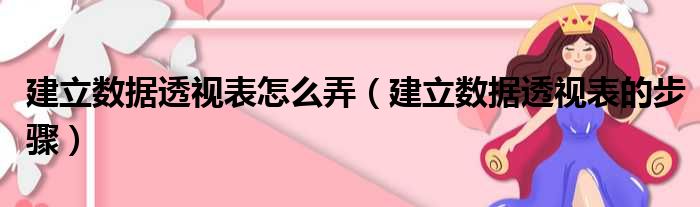
1、打开需要进行数据透视表设置的EXCLE表格,并点击数据清单中的单元格。
2、点击“数据菜单”下的“数据透视表和图表报告”命令,弹出“数据透视表和数据透视图向导-3步骤之1”对话框,如图所示,进行选择后,按“下一步”按钮。
3、在弹出的“数据透视表和数据透视图向导-3步骤之2”对话框,如图所示,需要输入数据源区域。在“选定区域”框中指定数据清单的区域。由于前面单击了数据清单中的单元格,所以,在选定区域中已经自动指定了具体的数据区域。单击“下一步”按钮。
4、弹出“数据透视表和数据透视图向导-3步骤之3”对话框,根据要求可选择数据透视表位置(新建工作表或现有工作表),如图所示。
5、单击“版式”按钮,出现如图所示对话框,拖动右侧字段,构成所需结构。在“数据”域中,系统提供的汇总方式是“求和”,若要改变汇总方式,可在数据域中要改变的字段上双击,在出现的对话框中选择所需要的方式即可。
6、单击“选项”按钮,出现“数据透视表选项”对话框,该对话框可根据需要对格式选项和数据选项进行设定。
7、单击“完成”按钮,数据透视表就建成了,如图所示,该图下方的数据透视表工具窗口,是Excel全新的工作界面,上方是生成的数据透视表,下方是数据透视表公假窗口。可以通过这个工具,方便地对数据透视表的布局进行调整,只要直接拖放工具窗口中任一字段到表中的适当位置即可。同时,也将表中要去掉的字段拖出扔到空白处;还可以直接在数据透视表中,用拖放来调整字段的行和列的位置。Excel的新增功能,使数据透视表的制作和修改更加方便、灵活、随心所欲。
8、本方法是针对建立数据透视表,其建立数据透视图的方法相似;其报告格式是默认设置(默认设置就是报表1);数据透视表在修改过程中,只有点击空白处,在按撤销按钮,就可以撤销(ctrl+z);可以根据需要设置起数据透视表的字段,名称和汇总的方式(比如:求和,计数,平均值,最大值,最小值等等);还可以设置数据显示的方式(普通,差异,百分比等等);数据透视表的区域有:行区域,列区域,页面区域,数据区域。
本文到此结束,希望对大家有所帮助。
免责声明:本文由用户上传,如有侵权请联系删除!
猜你喜欢
- 01-07
- 01-07
- 01-07
- 01-07
- 01-07
- 01-07
- 01-07
- 01-07
最新文章
- 01-07
- 01-07
- 01-07
- 01-07
- 01-07
- 01-07
- 01-07
- 01-07
